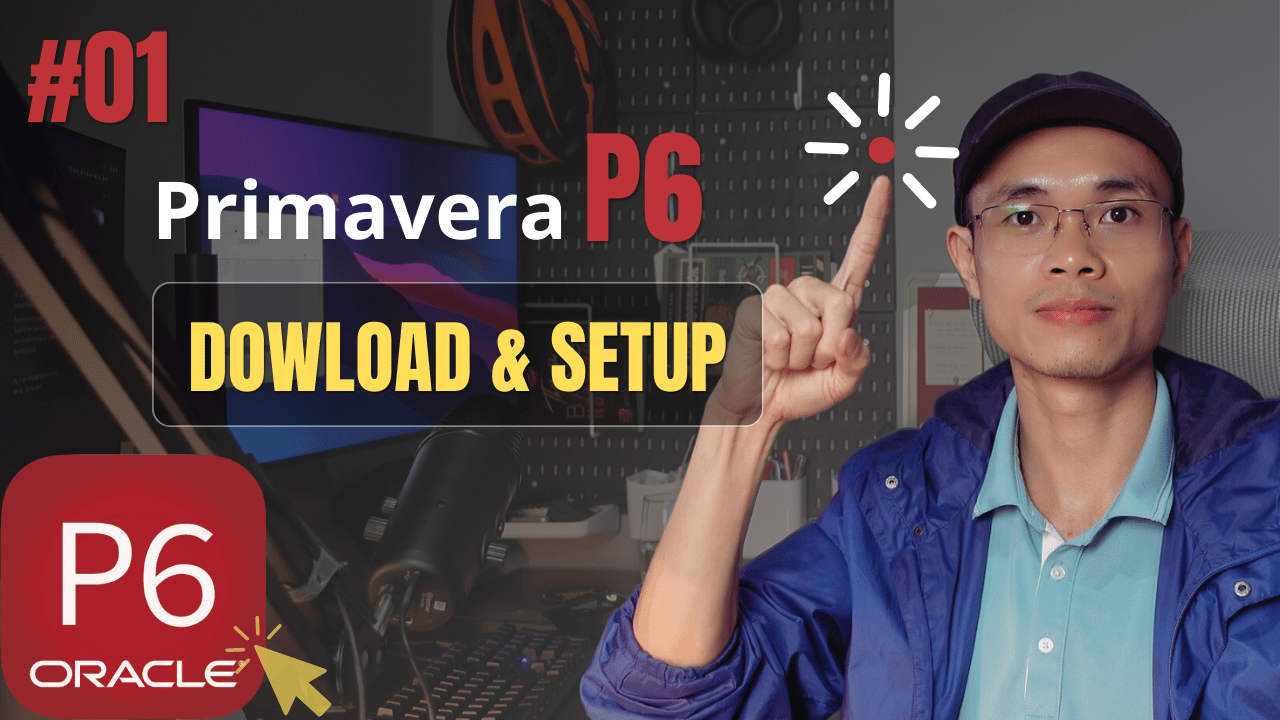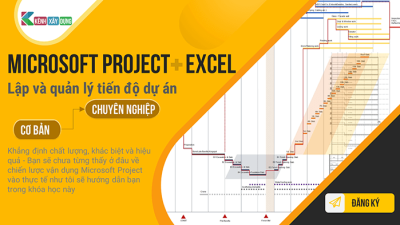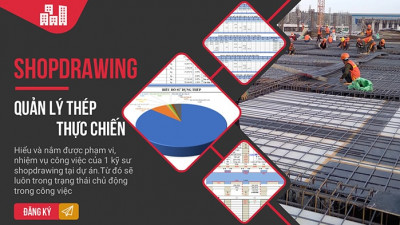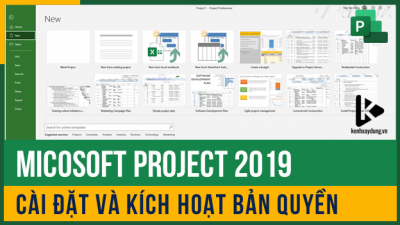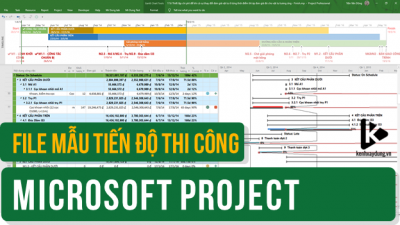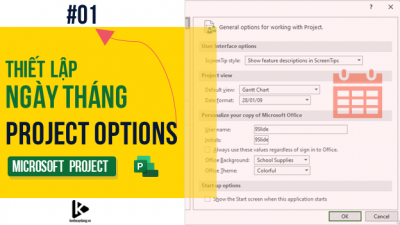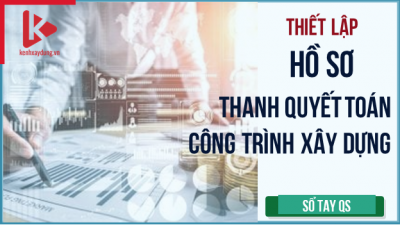Hướng dẫn Dowload và Cài đặt phần mềm Primavera P6 | Lập tiến độ thi công trên Primavera P6
Chào các bạn, tôi là DzungTV. Ở bài viết này, tôi sẽ hướng dẫn các bạn tải, cài đặt và cấu hình những thông tin quan trọng của phần mềm Primavera P6 trực tiếp từ Oracle
Tôi hi vọng, bạn sẽ bám sát thông tin hướng dẫn từ bài viết cũng như Video vì có những thiết lập ban đầu rất quan trọng, để bạn sử dụng tốt phần mềm P6 này
Và tôi ở đây, sẽ giúp bạn am hiểu phần mềm Primavera P6, ứng dụng hiệu quả P6 vào Quản lý tiến độ, chi phí, dòng tiền, báo cáo sản lượng, hao hụt vật tư, lên các kế hoạch điều động, thanh toán - Trích xuất nhanh mọi thông tin Dự án yêu cầu từ Cấp trên
Và đương nhiên, bạn cũng có thể được học sự kết hợp nhuần nhuyễn giữ P6, Ms Project, Excel và Power BI để xử lý những dạng thông tin, báo cáo phù hợp.
Vì vậy, đừng ngần ngại đăng ký và theo dõi mọi thông tin tôi đăng tải từ kênh YouTube này.
Bắt đầu thôi.
Bước 1: Tải phần mềm Primavera P6 từ Orcale
- Tạo tài khoản trên trang Orcale để tải được các sản phẩm từ Orcale cũng như là phần mềm Primavera P6
- Đăng nhập tài khoản vừa đăng ký và gõ tên phần mềm Primavera P6 ở hộp thoại tìm kiếm
- Chọn đến tên sản phẩm phần mềm Primavera P6 Professional Project Management
- Sau đó sẽ hiển thị ra danh sách các phiên bản Primavera P6 Professional Project Management từ trước tới giờ. Và chúng ta nên chọn phiên bản mới nhất hoặc phiên bản phù hợp với bạn để tải xuống. Ở đây tôi sẽ chọn Primavera P6 22.12.0.0
- Trên góc phải - Click vào Continue để bắt đầu tải phần mềm Primavera P6 - Chỉ tích chọn Primavera P6 Professional Project Manegement 22.12.0.0.0 (Bỏ chọn phần Documentation - Vì chúng ta không cần hệ thống tài liệu đi của Orcale, ai cần thì có thể tải cả về máy)
- Tích vào I reviewed and accpt the Orcale License Agreement để đồng ý các điều khoản của Orcale rồi nhân Continue
- Ở mục này thì bạn chỉ cần Click vào phần mềm Primavera P6 Professional Applications 22 để bắt đầu tải về máy
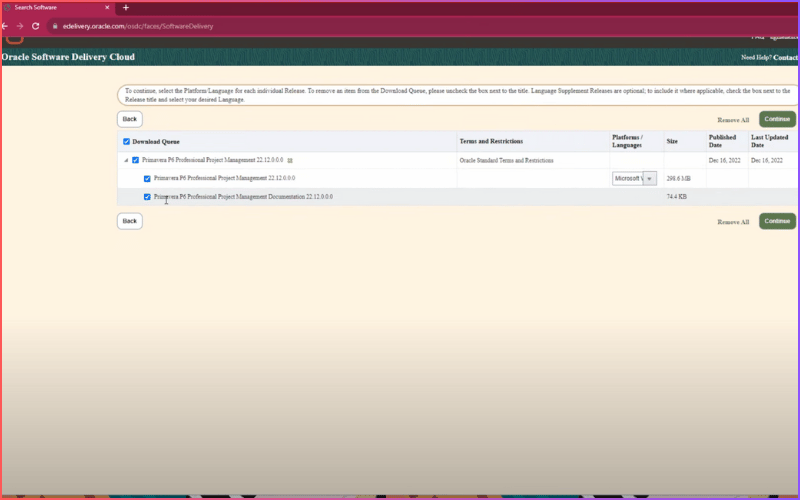
Bước 2: Cài đặt phần mềm Primavera P6
- Giải nén File phần mềm Primavera P6 để bắt đầu cài đặt. Tại đây thì Click đúp vào File cài đặt của phần mềm
- Chọn Typical và Click OK
- Tại đây thì chúng ta bấm Instal để cài đặt phần mềm P6
Bước 3: Thiết lập tùy chọn ngành nghề làm việc trên Primavera P6
Để trực quan trong quá trình làm theo, thì mọi người có thể xem video hướng dẫn trên kênh YouTube của mình nhé.